Cómo Transferir Fotos del Android al iPad?
Cómo transferir fotos del Android al iPad?
Sep 13, 2024 • Categoría: Soluciones de Transferencia de Datos • Soluciones Probadas
"Yo tengo un teléfono Samsung Galaxy SII y no logro entender como transferir las fotos del teléfono al iPad. Traté de enviármelas por email y abrirlas pero no ha funcionado."
Es muy probable que muchos usuarios de Android tengan también iPads, como el iPad mini. Como uno de ellos capaz quieras transferir fotos desde el Android al iPad, así podrás apreciar las fotos en una pantalla más grande y con mejor resolución. Cuando se trata de la transferencia de fotos, iTunes parece ser de buena ayuda, debido a que iTunes puede sincronizar la librería de tu computadora al iPad. Entonces, solo necesitas exportar la carpeta de fotos de tu teléfono o tablet Android a tu computadora y luego transferirlas a tu iPad por medio de la sincronización con iTunes. Suena sencillo. Sin embargo, debes estar claro que cada vez que sincronices tus fotos al iPad, todas las fotos de la librería de fotos serán removidas. Entonces, podría ser un desastre si las fotos en la librería son originales.
Transferir fotos desde Android a iPad con dr.fone-Copiar
En realidad, para transferir fotos desde un teléfono Android a un iPad, tienes otra opción. Puedes confiar en una herramienta de terceros para resolver el problema. Aquí, me gustaría recomendarte la dr.fone-Copiar - Transferencia Telefónica. Diseñado como un software de teléfono profesional para transferencia, lo hace tan fácil que podrás transferir todas tus fotos de Android al iPad en un clic. Este software no borrará ninguna foto de tu iPad durante la transferencia de fotos a menos de que tú lo desees. El Wondershare dr.fone-Copiar soporta el nuevo iOS 11, los nuevos iPhone X, 8, 7 y mucho más.

dr.fone - Copiar
!Transferir fotos desde el Android al iPad en 1-Clic!
- Transfiere fácilmente fotos, videos, calendarios, contactos, mensajes y música desde Android al iPad.
- Tarda menos de 10 minutos para terminar.
- Permite transferir desde HTC, Samsung, LG y más al iPhone X/8/7/7 Plus y etc.
- Funciona perfectamente con Apple, Samsung, HTC, LG, Sony, Google, HUAWEI, Motorola, ZTE, y más teléfonos inteligentes y tablets.
- Totalmente compatible con los mayores proveedores como AT&T, Verizon, Sprint y T-Mobile.
- Soporta Samsung Galaxy S8/S7 Edge/S7/S6 Edge/S6/S5/S4/S3 y Samsung Galaxy Note 5/Note 4, etc.
- Totalmente compatible con Windows 10 o Mac 10.11
Nota:El Wondershare dr.fone-Copiar es totalmente compatible con múltiples teléfonos Android, tablets y iPads.
Pasos para transferir fotos desde Android a iPad con dr.fone-Copiar
Paso 1. Inicia el software dr.fone-Copiar en la computadora.
Después de instalarlo, deberías de iniciar el software en la computadora. Selecciona el modo de "Copiar".

Nota: El Wondershare dr.fone-Copiar puede transferir fotos desde Android a iPad solo cuando el iTunes está instalado.
Paso 2. Conecta tu teléfono/tablet Android y tu iPad a la computadora.
Conecta los dos dispositivos a la computadora con los cables USB. Después de detectarlos, el software mostrará los dos dispositivos en la ventana principal. Normalmente, tu teléfono o tablet Android se mostrará en el lado izquierdo, que es considerado el dispositivo fuente. Como dispositivo destino, el iPad será mostrado a la derecha.
Adicionalmente, este software tiene la función de remover las fotos del iPad,pero dependerá totalmente de tu decisión. Es decir, si quieres vaciar la librería de fotos de tu iPad, deberás marcar "Borrar datos antes de copiar".

Paso 3. Transferir imágenes desde el Android al iPad.
Como este software te permite transferir calendarios iMessages, videos, fotos, música y contactos a tu iPad al mismo tiempo. Entonces, deberías des-seleccionar los videos, contactos y música. Luego, comenzar la transferencia de fotos haciendo clic en "Iniciar". Cuando el cuadro de diálogo aparezca, podrás observar el porcentaje de fotos transferidas. Cuando la transferencia acabe, tú deberás hacer clic en "OK" para culminarla.
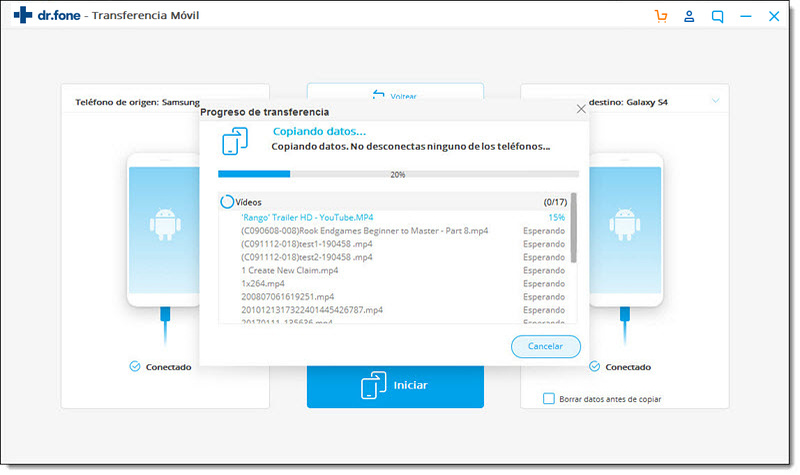
Transferencia Telefónica
- 1 Transferir desde Android
- Transferir de Android a Android
- Transferir de Android a iPod
- Transferir de Android a iPad
- Transferir videos de Android a iPad
- Transferir de Samsung a LG
- Transferir de Samsung a iPhone
- Transferir de Samsung a Samsung
- Transferir de Samsung a otros
- Transferir de Sony a Samsung
- Transferir de ZTE a Android
- Transferir de LG a Android
- Transferir de Motorola a Samsung
- Interruptor Alternativo de Samsung
- Transferir de Motorola a iPhone
- Transferir de Huawei a iPhone
- 2. Transferir desde iOS


















Paula Hernández
staff Editor